Si WhatsApp ne conserve pas un certain nombre de données chiffrées comme les messages, les appels, les photos ou encore les vidéos envoyées, d'autres informations (adresse IP, numéros de téléphone du carnet d'adresses, etc) sont bien collectées par l'application. Les utilisateurs les plus curieux peuvent effectuer une démarche simple pour les récupérer.
Quelles données sont collectées par WhatsApp ?
Lorsqu'un utilisateur échange des conversations via WhatsApp, un certain nombre de données sont collectées par l'application :
- Les numéros de téléphone de votre carnet d'adresses ;
- la date de création des groupes ;
- la localisation du smartphone ;
- l'heure, la fréquence et la durée d'utilisation de WhatsApp ;
- l'OS du smartphone ;
- le nom de l'opérateur de l'utilisateur ;
- le niveau de batterie du téléphone ;
- la version de l'application Android ou iOS ;
- l'adresse IP de l'utilisateur ;
- les cookies ;
- le nom du navigateur de l'utilisateur.
En employant une manipulation rapide, il est donc possible de récupérer toutes ces informations sous la forme d'un fichier ZIP regroupant des fichiers au format HTML et JSON.
Comment récupérer les données collectées par WhatsApp ?
1. Lancez l'application WhatsApp.
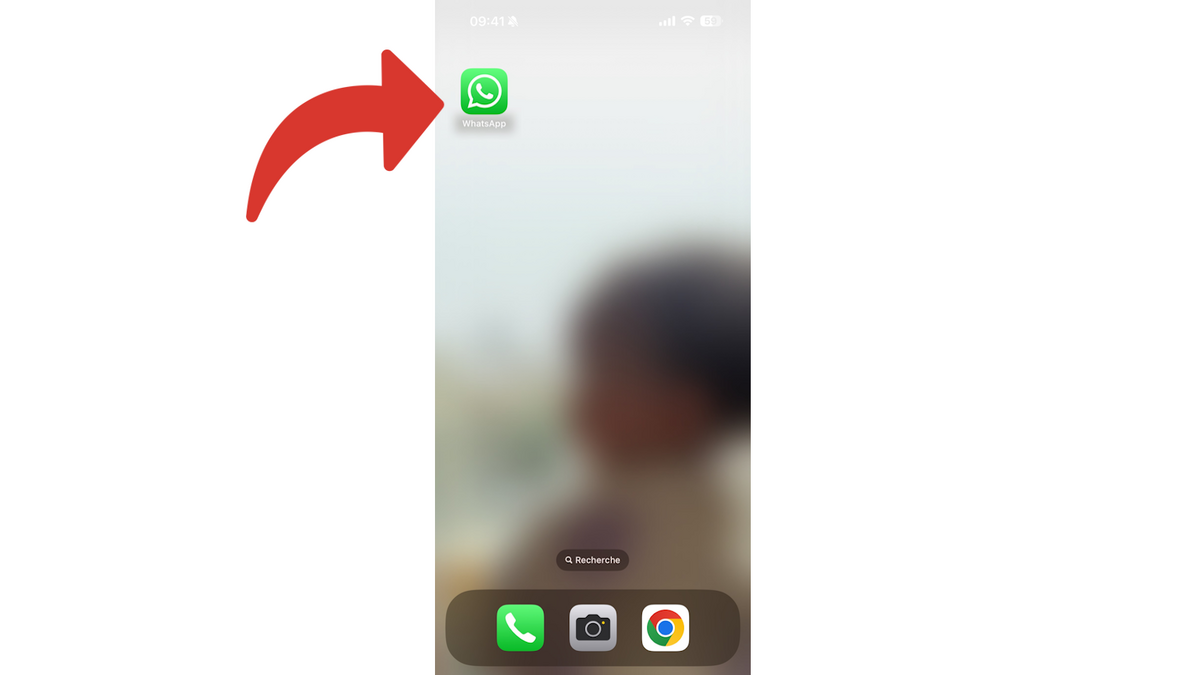
2. Accédez aux paramètres de l'application (onglet « Réglages » situé en bas à droite).
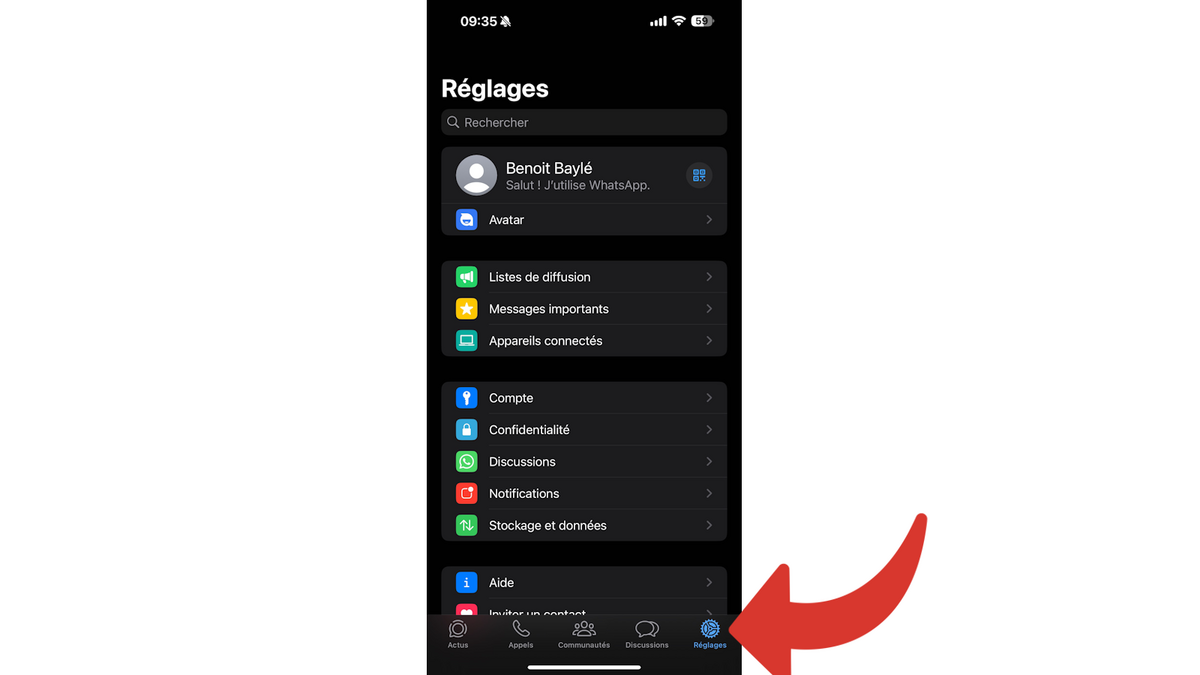
3. Appuyez ensuite sur « Compte ».
4. Sélectionnez alors l'option « Demander les informations du compte ».
5. Vous pouvez ensuite lancer une demande d'accès à vos informations en sélectionnant « Demander un rapport de compte » (pour les smartphones iOS) ou « Demander les infos du compte » (pour les smartphones Android).
6. Il ne vous reste plus qu'à patienter : lorsque vous avez effectué la demande, WhatsApp se réserve un délai de 3 jours pour vous envoyer un mail vous donnant accès à vos informations. Dans le cadre de ce tutoriel, la demande a été effectuée le 7 février, WhatsApp prévoyait une livraison du fameux mail pour le 10 février.
7. Une fois le délai de 3 jours atteint, retournez sur l'application Whatsapp, puis effectuez à nouveau les étapes 1 à 4. Au lieu de « Demander un rapport de compte », vous devriez voir affiché « Exporter le rapport ». Appuyez sur cette option.
8. Une confirmation vous est alors demandée : exportez le rapport, pour le télécharger sur votre smartphone. Le fichier reçu est au format .zip, il sera donc nécessaire de l'extraire pour le consulter ou le modifier. Pour information, le rapport sera disponible au téléchargement pendant 1 mois.
Retrouvez tous nos tutoriels utiles pour prendre en main WhatsApp :
-
Créer un compte WhatsApp
- Ajouter un contact / supprimer un contact
- Créer un groupe / supprimer un groupe
- Activer les notifications sur WhatsApp
- Passer un appel audio /
passer un appel vidéo
Découvrez également nos astuces pour un usage avancé de WhatsApp :
- Sauvegarder ses données WhatsApp sur Google Drive et iCloud
- Désactiver la confirmation de lecture
- Récupérer un message supprimé
- Récupérer ses messages WhatsApp sur un autre téléphone
- Partager sa position géographique
Et si votre recherche ne se trouve pas dans cette liste, n'hésitez pas à accéder à notre rubrique dédiée à tous nos tutos WhatsApp.
- Chiffrement de bout en bout.
- Appels audio et vidéo gratuits.
- Compatibilité multiplateforme.
- Synchronisation des conversations sur plusieurs appareils.
- Gestion des conversations identique à la version mobile.
- Raccourcis claviers.
07 février 2025 à 17h46
